在出售或赠送旧电脑时,很多人担心个人数据被恶意恢复或泄露。即使你手动删除文件,数据恢复工具仍然有可能找回被删除的文件。因此,为了保护隐私,彻底重置 Windows 10 是最佳选择。 Windows 系统自带的“重置此电脑”功能可以帮助你快速清除所有个人数据、账户信息、已安装的应用程序,并恢复系统到初始状态。这不仅能保护隐私,还能解决系统卡顿、异常问题,给电脑带来“焕然一新”的体验。
1. 重置 Windows 10 的操作步骤
1️⃣ 进入系统设置 - 点击 开始菜单 → 选择 设置 - 在设置窗口中选择 更新和安全 - 在左侧栏选择 恢复
2️⃣ 选择重置选项 - 在右侧找到 重置此电脑 → 点击 开始 - 系统会弹出两个选项: - 保留我的文件:仅删除应用程序和设置,但保留用户的个人文件 - 删除所有内容:彻底清除个人数据,包括文件、账户、应用和设置 ✅ 建议选择“删除所有内容”,以确保数据无法恢复。
3️⃣ 选择安装方式 - 本地重新安装:使用电脑上的系统文件重新安装 Windows - 云下载:从微软服务器下载最新版本的 Windows(需要网络连接) ✅ 如果你想使用当前版本,可以选择 本地重新安装。
4️⃣ 确认并开始重置 - 系统会提示你即将执行的操作,包括: - 删除所有个人文件和账户 - 恢复默认设置 - 删除已安装的应用程序 - 重新安装 Windows - 点击 重置 按钮,电脑开始重置过程
5️⃣ 等待重启并重新安装 - 系统将自动重启并执行清除和重新安装过程 - 重置完成后,你可以按照 Windows 安装指引重新设置系统
2. 重置电脑时的注意事项
✅ 备份重要数据:在重置之前,确保将重要文件备份到外部硬盘或云端存储,以防止数据丢失。 ✅ 插上电源适配器:重置过程可能需要较长时间,确保笔记本电脑有足够的电量。 ✅ 重置无法恢复文件:重置后,所有个人数据将被彻底删除,无法恢复,请谨慎操作。
3. 重置电脑的好处
- 保护隐私安全:彻底清除个人数据,防止泄露 - 恢复系统性能:清除冗余文件和应用程序,让系统运行更流畅 - 解决顽固问题:修复系统故障、卡顿、蓝屏等问题
4. 视频演示
一键让 Windows 10 “满血复活”!重置教程大揭秘